Zajęcia będą przeprowadzane tak, jakbyś był z nami w klasie – nie martw się. Poradzisz sobie.
Będziemy używać oprogramowania do spotkań wideo o nazwie Zoom. Twoja pierwsza lekcja będzie zawierała wprowadzenie do oprogramowania Zoom i jak z niego korzystać.
Będziesz potrzebować
- Komputer, laptop lub telefon
- jeśli to możliwe, użyj laptopa lub komputera, a nie telefonu. Nie zapomnij w pełni naładować baterii!
- jeśli będziesz używać telefonu, udział w lekcji będzie nadal w pełni możliwy, ale trochę łatwiej jest nawigować Zoom za pomocą myszy i klawiatury.
- Mikrofon
- większość laptopów ma wbudowany mikrofon więc nie trzeba się tym martwić. W przypadku braku mikrofonu wbudowanego lub zewnętrznego, Zoom zaproponuje użycia telefonu jako mikrofonu.
- Stabilne połączenie z Internetem
- Twój podręcznik / ćwiczenia / zeszyt / długopis / ołówek (tak samo, jak na zajęciach w szkole)
Jak dołączyć do klasy (komputer)
1. Nauczyciel prześle Ci wiadomość e-mail z linkiem do Twojej klasy Zoom. Kliknij ten link.
2. Jeśli zostaniesz poproszony o pobranie aplikacji, wciśnij „Otwórz Zoom”.
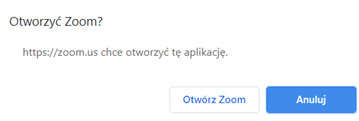
3. Wpisz swoje imię i pierwszą literę nazwiska, np. Kuba K.
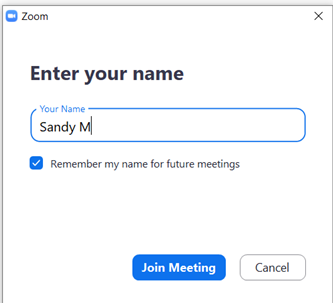
4. (Tylko za pierwszym razem) Kliknij „I Agree” – dotyczy warunków.

5. Kliknij „Join with Computer Audio”, aby podłączyć mikrofon.
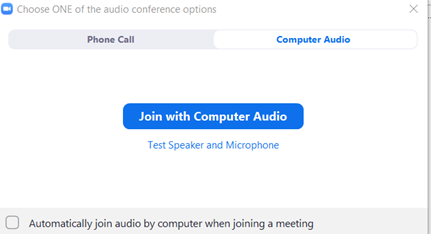
Jeśli zechcesz zalogować się na lekcję przed swoim nauczycielem, zobaczysz poniższy ekran. Możesz przetestować swoje audio:
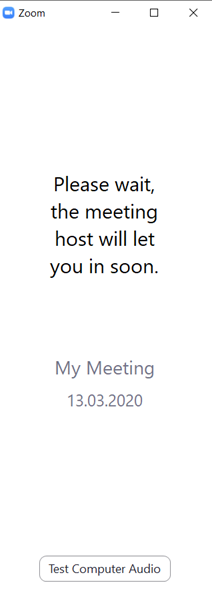
Jak dołączyć do klasy (komórka)
1. Jeśli używasz telefonu komórkowego, pobierz aplikację Zoom:
- Android: https://play.google.com/store/apps/details?id=us.zoom.videomeetings&hl=en
- iOS: https://itunes.apple.com/ca/app/zoom-cloud-meetings/id546505307?mt=8
2. Po otwarciu aplikacji Zoom zobaczysz ten ekran:

3. Wiadomość e-mail od nauczyciela ma identyfikator spotkania. Wpisz go w polu w górnej części ekranu. W tym przykładzie jest to 404 241 287.
4. Wpisz swoje nazwisko w drugim polu. W naszym przykładzie jest to „Sandy M.”.
5. Kliknij „Dołącz do spotkania”.
Przy pierwszym dołączeniu musisz:
kliknąć „I Agree” – dotyczy warunków.
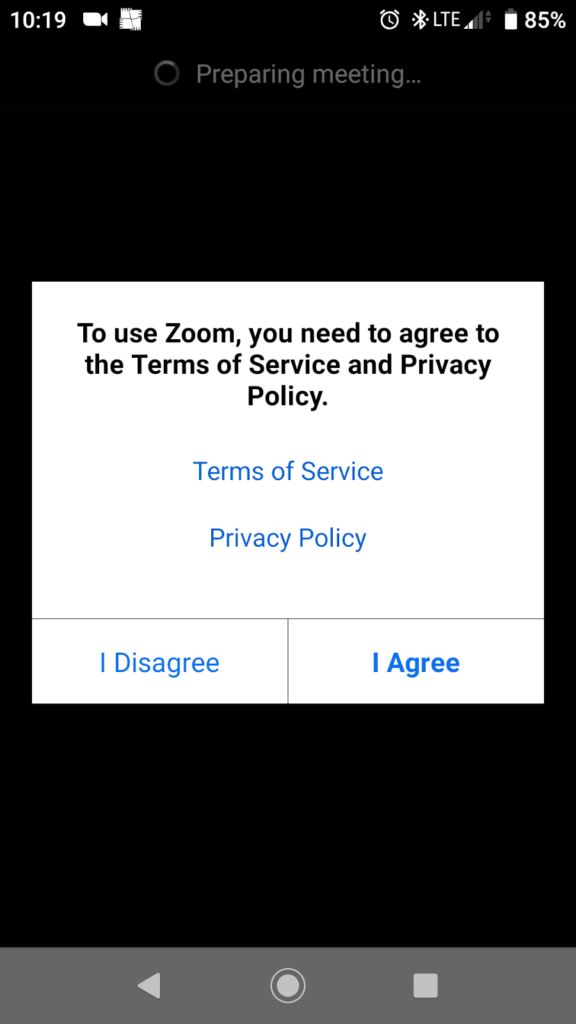
Aby zezwolić Zoomowi na dostęp do mikrofonu, kamery i miejsca do przechowywania, kliknij „Got it”.

Lekcja
Po rozpoczęciu zajęć zobaczysz i usłyszysz nauczyciela oraz zobaczysz (ale nie usłyszysz) innych uczniów. Czasami wideo jest wyłączone – nie martw się, nauczyciel włączy je dla Ciebie.
Po pierwszym wejściu do klasy mikrofon zostanie wyciszony. Nauczyciel włącza i wyłącza mikrofon w różnych momentach lekcji. Kiedy nauczyciel włączy mikrofon, nauczyciel i pozostali uczniowie będą mogli Cię usłyszeć.
Nauczyciel pokaże Ci na ekranie materiały, w tym zdjęcia, audio i wideo.
Będziesz pracować w ramach całej klasy i w mniejszych grupach.
Czasami nauczyciel wyłączy wideo i / lub audio.
Będziesz mógł zadawać nauczycielom pytania, rozmawiając z nimi lub pisząc na klawiaturze.
Twój nauczyciel może zadawać Tobie zadania domowe.
Tak będzie wyglądał dół ekranu twojego komputera gdy znajdujesz się w „klasie” (jeśli nie widzisz tego menu, spróbuj dotknąć ekranu / przesunąć mysz).

Na telefonie musisz kliknąć “Participants”, a następnie „Czat”, aby zobaczyć pisemną rozmowę na lekcji. Czasami nauczyciel poprosi cię o napisanie czegoś na czacie.
Wskazówki
Znajdź spokojne miejsce, w którym możesz pozostać tak jak na lekcji w pełnym skupieniu.
Jeśli używasz telefonu, ustaw go najlepiej w trybie „nie przeszkadzać”.
Dźwięk będzie wyraźniejszy, jeśli użyjesz słuchawek. Najlepiej, aby twoje słuchawki posiadały mikrofon. Jeśli nie mają mikrofonu, nie stanowi to problemu, wystarczy użyć mikrofonu telefonu / laptopa.
Dołącz do klasy na 5-10 minut przed rozpoczęciem, aby upewnić się, że wszystko działa i że możemy zacząć na czas. Jeśli się spóźnisz, nie martw się – nadal możesz dołączyć do klasy.
Jeśli używasz telefonu, aplikacja bardzo szybko rozładowuje baterię. Upewnij się, że bateria jest całkowicie naładowana przed lekcją.
Zoom będzie działał lepiej, jeśli zamkniesz wszystkie inne programy / aplikacje w telefonie lub komputerze.
W razie problemów technicznych prosimy kontaktować się wysyłając e-maila na adres: helpdesk@bellbydgoszcz.pl. Odpowiemy najszybciej jak to będzie możliwe.